如果在手動設定網路時,出現下面的畫面,該如何解決?
解決方法
一、開啟「終端機」,輸入以下指令
01、在Finder 頁面
02、選擇「前往」
03、選擇 「工具程式」
04、選擇 終端機,雙按打開
無線Wi-Fi版,請輸入
networksetup -setv6off Wi-Fi
有線網路版,請輸入
networksetup -setv6off Ethernet
會出現需要輸入序號的畫面
「有密碼」請輸入後按下修改設定
「沒有密碼」請直接按下修改設定
二、設定網路
01、點擊蘋果圖示,選擇 系統偏好設定
02、選擇 網路 以下以(有線網路)做示範
03、選擇 乙太網路
04、選擇 進階
05、選擇 TCP/IP,手動設定好您的IP等資料
06、在設定IPv6那應該會自動變成「關閉」,如果沒有請點一下,會發現
多出一個選項,選擇「關閉」
07、接著按「好」
08、這樣應該就可以正常連上網路囉。
NOTE:
沒有輸入指令 前
輸入指令 後,會多出一個關閉的選項
國外原始網址




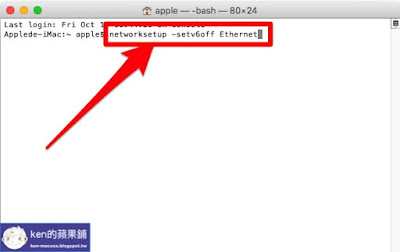







沒有留言:
張貼留言